Microsoft Lync Online 通信ソフトウェアにより、ヘッドセット、マイク、スピーカーなど、コンピューターのオーディオで使用している互換性のある通信デバイスが検出されます (組織でこの機能が有効である場合)。設定を変更することにより、音量を調整したり、通話品質を確認したりすることもできます。
目的に合ったトピックをクリックしてください。
オーディオ デバイスを選択する
VoIP (ボイス オーバー IP) のオーディオで使用するオーディオ デバイスはいつでも変更できます。
別のオーディオ デバイスを使用する
-
Lync を開いて [オプション] ボタンをクリックし、[オーディオ デバイス]をクリックして、[オーディオ デバイス] でオーディオに使用するオーディオ デバイスを選択します。
スピーカーと着信音の音量を設定する
スピーカーおよび着信音の音量を調整し、テストすることができます。
-
Lync メイン ウィンドウで、[オプション] をクリックし、[オーディオ デバイス] をクリックします。
-
[デバイスのカスタマイズ] の [スピーカー]、[マイク]、または [着信音] の横にあるスライダーをドラッグして、音量を調整します。
-
緑の矢印をクリックして、サンプル トーンまたは着信音を試聴します。
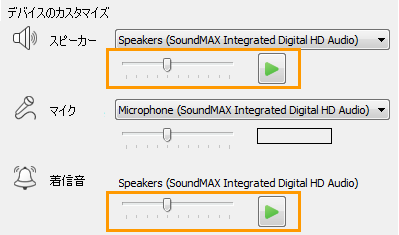
マイクの音量を設定する
マイクの音量を調整し、テストすることができます。
-
Lync メイン ウィンドウで、[オプション] をクリックし、[オーディオ デバイス] をクリックします。
-
[デバイスのカスタマイズ] の [マイク] の横にあるスライダーをドラッグし、何か話してみます。コンピューターのマイクの音量が最適であれば、テスト領域のステータス バーが中央部分まで色付きになります。











